没系统盘电脑怎么重装系统方法图解
在使用电脑的过程中,有时候我们需要重装操作系统来解决一些问题。但是,如果你没有系统盘,该怎么办呢?很多人不清楚没系统盘电脑怎么重装系统,其实我们还可以借助系统自带的重装功能或者好用的第三方装机工具协助,下面就教下大家常用的没系统盘电脑重装系统的方法步骤。
工具/原料:
系统版本:windows10系统
品牌型号:联想小新air14
软件版本:360安全卫士11&小鱼一键重装系统1870
方法/步骤:
方法一:使用系统的重置系统恢复出厂设置
一般win10系统或以上版本的系统都自带有重置系统的功能,可以使系统恢复到出厂设置状态,达到给电脑重装系统的目的。操作不难,具体的步骤如下:
1、首先打开电脑系统的开始菜单,进入设置。
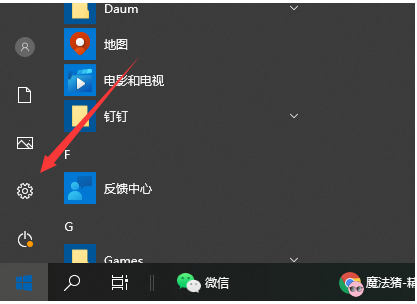
2、点击“更新与安全”进入。
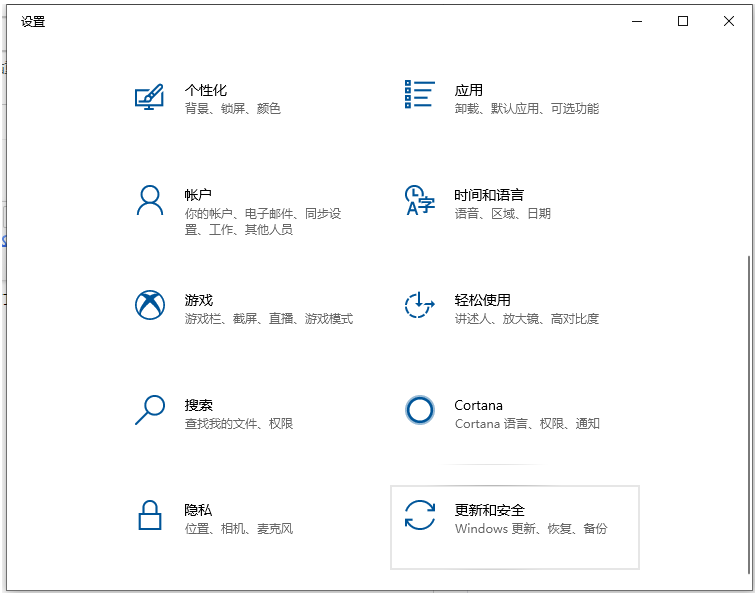
3、点击左侧的“恢复”页面,再点击右边的“重置此电脑”,选择“开始”。
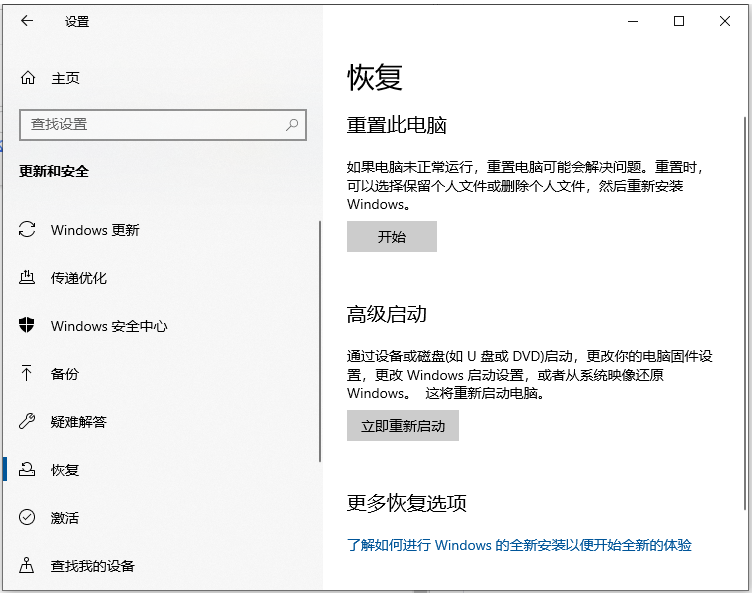
4、在初始化界面中,根据需要自行选择是否保留文件即可。
5、根据提示选择,建议可选择“仅限安装了windows的驱动器,这样只需格式化系统盘即可。
6、可以选择第二项“删除文件并清理驱动器”,等待系统重置完成即可。
方法二:借助360安全卫士的重装工具
如果说方法一用不了,一般我们常用的360安全卫士里也有重装系统工具可用来帮助还原重装系统,具体的步骤如下:
1、打开电脑的360安全卫士的功能大全,点击左边的系统工具,找到360系统重装工具下载安装好。(也可以打开浏览器直接查找“360系统重装大师”进入官网下载)
2、来到360系统重装大师软件主界面,点击重装环境检测。
3、等待软件检测系统是否符合重装的条件。
4、重装开始后,软件自动比对下载文件,无需操作。
5、360系统重装大师在新版本中增加了配置系统环节,将会对电脑驱动运行情况进行扫描,以确保安装好的系统中驱动都能正常运行。
6、配置完毕后,这样就能正常使用新系统了。
方法三:借助小鱼一键重装系统工具在线重装(推荐)
我们还有另一种简单的不需要系统盘的安装方法,那就是使用专业的小鱼一键重装系统工具的在线一键重装系统功能,不同上述的方法,它能够在线全新安装新版本系统,没有限制,功能强大。该软件支持在线一键重装系统以及制作u盘重装系统,安装的系统都是全新的系统,支持xp,win7/8/10/11系统的安装,非常适合电脑新手使用。下面是在线一键重装系统的操作步骤:
1、在电脑上安装打开小鱼一键重装系统工具,点击在线重装,选择需要的系统安装。
2、等待软件自动下载系统镜像并部署环境,完成后重启电脑。
3、自动会进入xiaoyu pe-msdn项。
4、在pe系统内,小鱼装机工具会自动打开安装系统,完成后重启电脑。
5、最终进入到安装好的系统桌面就完成啦。
拓展资料:更多电脑重装系统的内容简述台式电脑重装系统要多久以及怎么重装
图文详解怎样给电脑重装系统win7
电脑重装系统u盘启动win7如何操作
注意事项:在执行重装操作之前,需要备份重要的文件和数据,以免数据丢失。
总结:
以上便是没系统盘电脑重装系统方法介绍,这里给大家分享了常用的三种重装方式,既可以借助系统自带的重置功能实现,也可以借助360工具的重装工具以及好用的小鱼装机工具在线安装,有需要的网友可参照教程操作。
热门标签
热销服务


 扫码关注小程序,下单方便又实惠
扫码关注小程序,下单方便又实惠

电话咨询请拨打
7*24小时为您服务
您还未登录,请登录后查看
取消
确定






























